网页显示javascript错误怎么解决
- coldplay.xixi原创
- 2021-04-19 17:26:5025979浏览
网页显示javascript错误的解决方法:首先点击工具项,选择工具项中的“Internet选项”;然后切换到安全标签页中,单击自定义级别进入;接着找到“java小程序脚本”,选择“启用”项;最后直接点击“是”按钮即可。
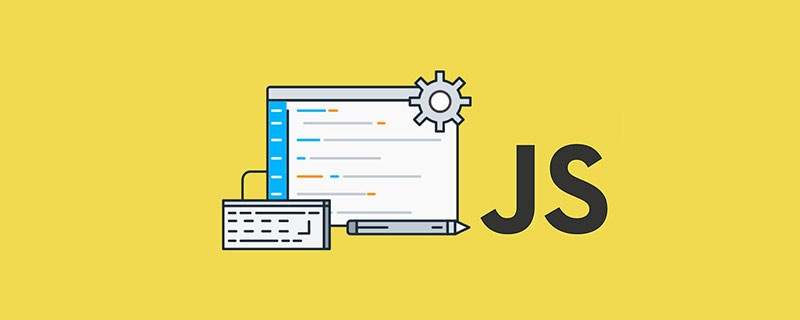
本教程操作环境:windows7系统、javascript1.8.5版,DELL G3电脑。
网页显示javascript错误的解决方法:
1、打开IE浏览器,在IE浏览器上方的菜单栏中找到工具项,然后选择工具项中的“Internet选项”;
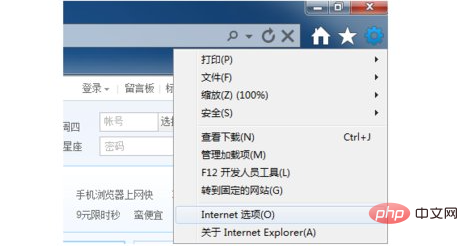
2、在打开的Internet选项窗口中,我们可以看到默认是常规标签页,我们可以切换到安全标签页中;
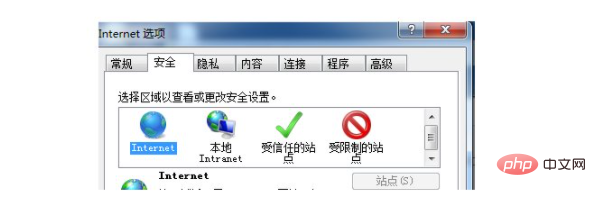
3、在安全标签页中,可以看到最下面的该区域的安全级别窗口中有一个“自定义级别”项,单击自定义级别进入;
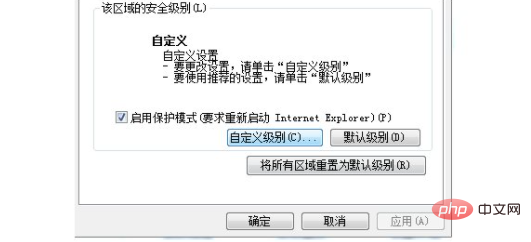
4、此时,我们可以看到一个安全设置的internet区域窗口中,在设置处下拉滑块,找到“java小程序脚本”,选择“启用”项,如图所示,再点击确定退出;
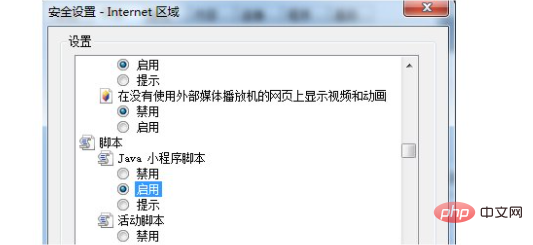
5、在你设置完成后,会弹出一个警告提示,你无需管它,直接点击“是”按钮,然后退出设置,网页错误就可以解决。

以上是网页显示javascript错误怎么解决的详细内容。更多信息请关注PHP中文网其他相关文章!
声明:
本文内容由网友自发贡献,版权归原作者所有,本站不承担相应法律责任。如您发现有涉嫌抄袭侵权的内容,请联系admin@php.cn

